Jenkins---jenkins新增用户且配置权限
前言
jenkins配置完成后,可不仅仅只有个人使用,当然如果是自己搭建这玩的,当然可以一个用户就够了,但是还是需要了解下,jenkins如何创建用户,万一这玩意那天用的上了呢?
创建用户
1、jenkins的创建用户,可以让多个用户同时登陆jenkins。需要进入到jenkins的设置页面,点击管理用户
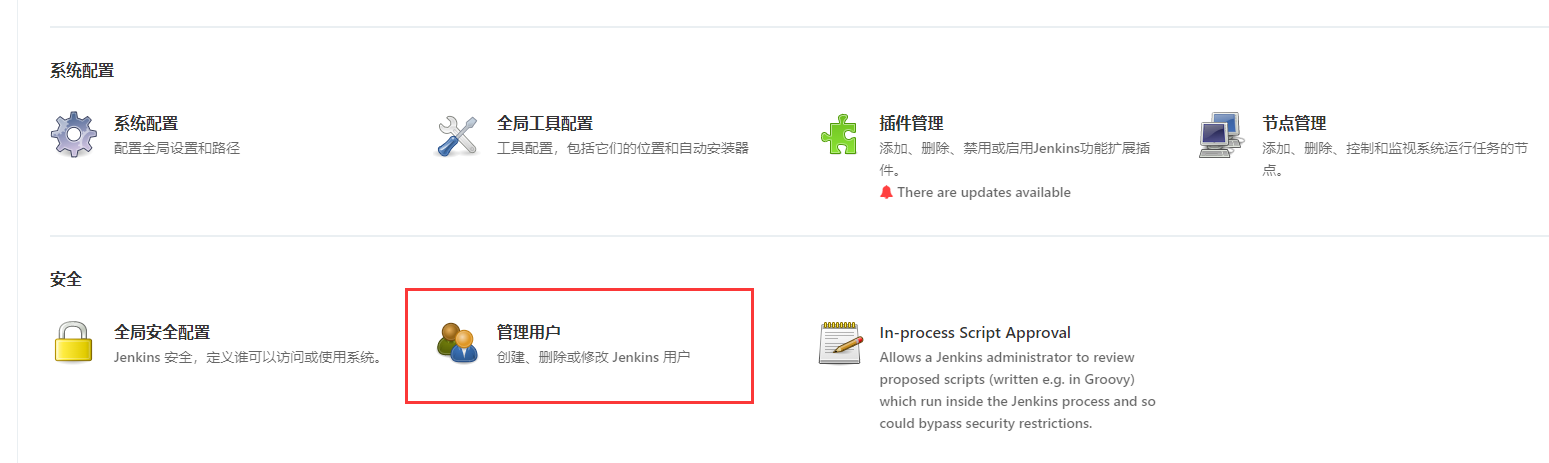
2、点击左侧的新建用户--->配置用户名,密码。名字,以及邮箱,点击提交就可以了。
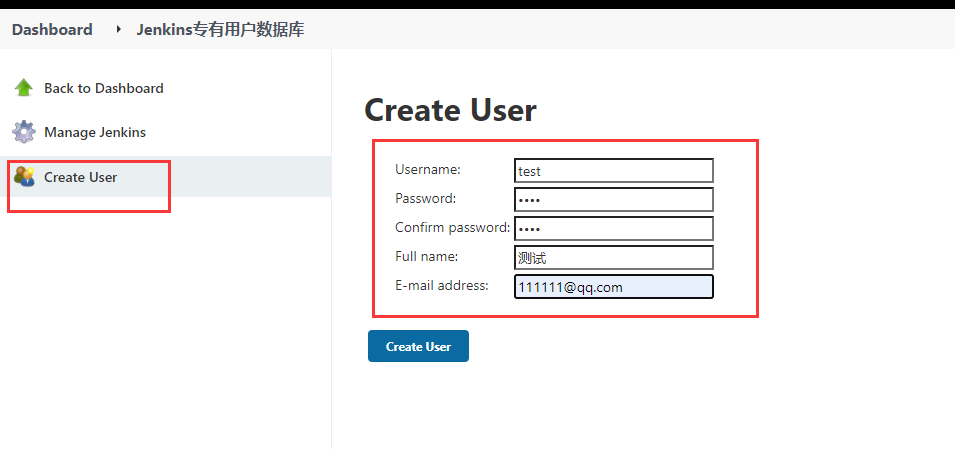
3、点击提交后,查看到我们已经成功的创建好了用户,并切换用户进行可以登录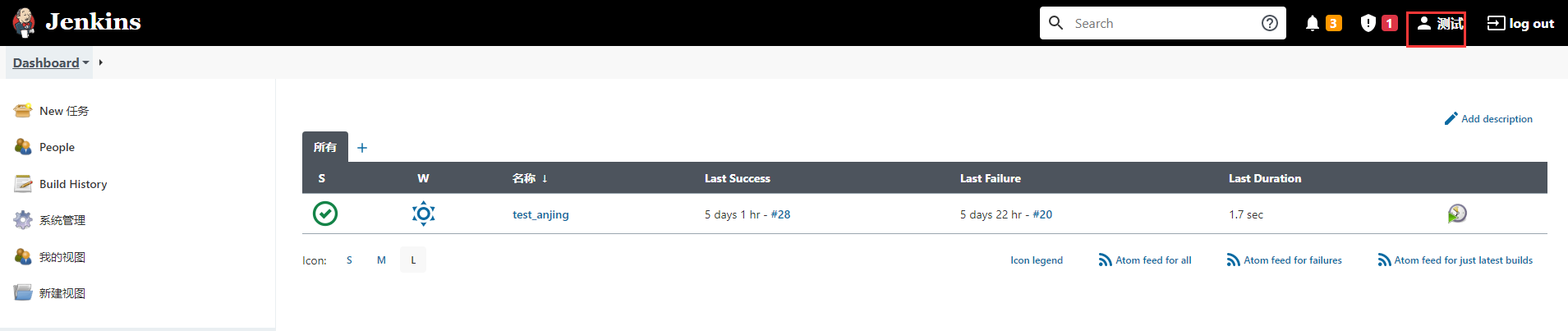
分配权限
上述操作已经成功的创建了jenkins用户,但是通过上述方法创建好的用户,操作jenkins的权限是和管理员的一样,这样就有点不方便了。这里就想到了用户权限分配的问题,jenkins这里想要分配用户权限,需要下载一个插件Role-based Authorization Strategy通过插件的方式来进行分配
下载插件
进入到jenkins插件管理页面,搜索Role,然后进行下载安装Role-based Authorization Strategy插件。下载完成后进行重启jenkins

插件使用
1、上述步骤,下载安装好插件后,进入到安全配置中心勾选Role-Based Strategy,点击保存。
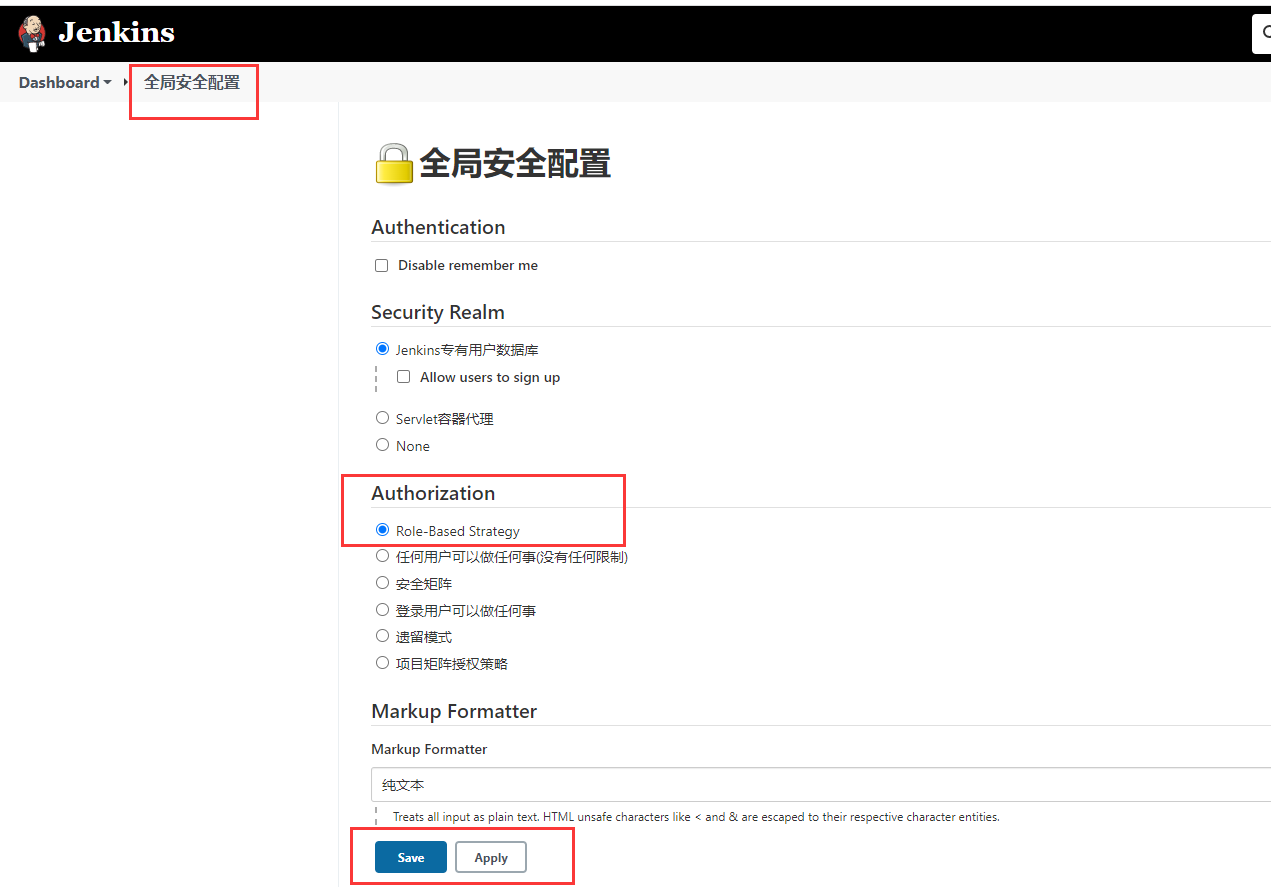
2、在系统管理页面找到Manage and Assign Roles点击进入页面中。
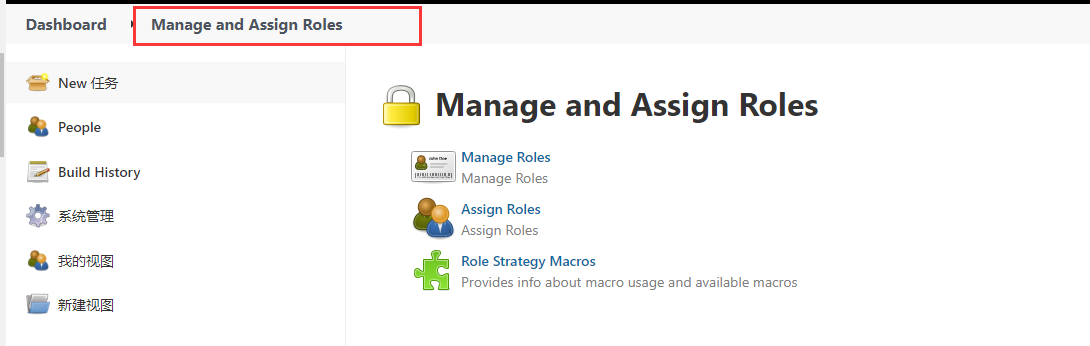
3、进入到Manage Roles中创建一个新的全局角色,这里只勾选1个Read权限代表这可读权限

各个权限都是代表什么内容安静这里给大家简单整理了一份
| Overall (全局) | Credentials(凭证) | Slave(节点) | Job(任务) | View(视图) | |||||||||||||||||||||||
| Administer | Read | RunScripts | UploadPlugins | ConfigureUpdateCenter | Create | Update | View | Delete | ManageDomains | Configure | Delete | Create | Disconnect | Connect | Build | Create | Delete | Configure | Read | Discover | Build | Workspace | Cancel | Create | Delete | Configure | Read |
| 管理员(最大) | 阅读 | 运行脚本 | 升级插件 | 配置升级中心 | 创建 | 更新 | 查看 | 删除 | 管理域 | 配置 | 删除 | 创建 | 断开连接 | 连接 | 构建 | 创建 | 删除 | 配置 | 阅读 | 重定向 | 构建 | 查看工作区 | 取消构建 | 创建 | 删除 | 配置 | 阅读 |
4、再次创建两个项目角色,分别管理不同的项目权限。这里Role to add 表示角色名称,pattern表示项目名称,可以全程写,也可以进行通过.*进行匹配(点不能少)
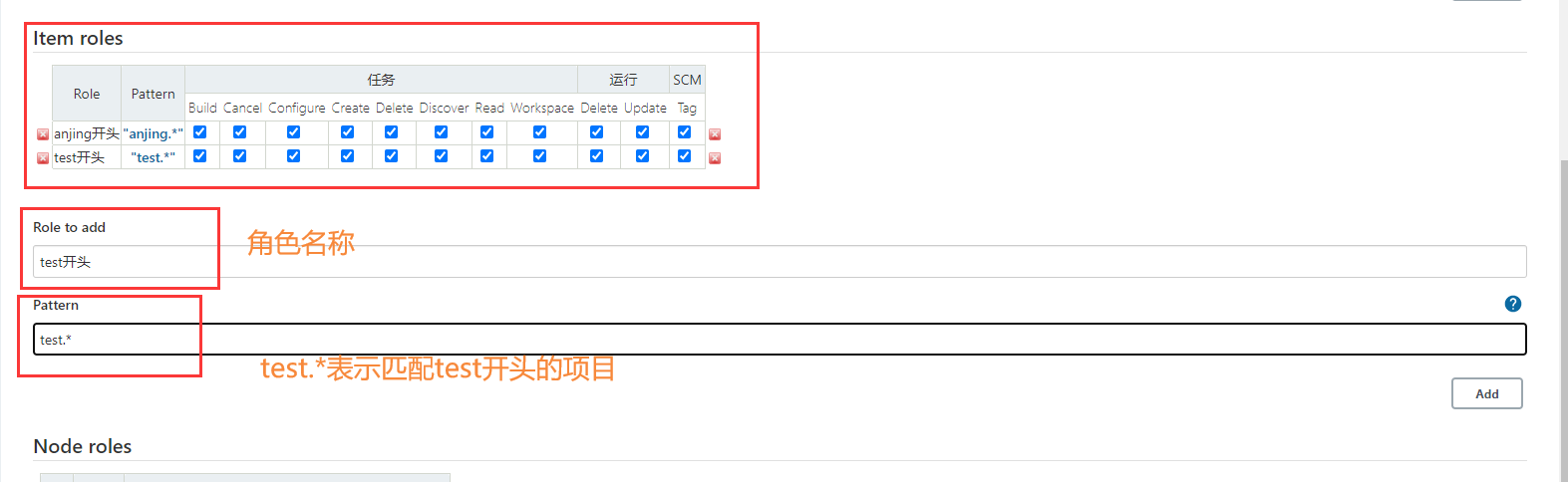
5、我们通过jenkins上自带的创建用户系统,创建两个角色test_01和test_02。

6、再次进入到Manage and Assign Roles下的Assign Roles中进行对刚创建的角色进行分配权限
在Global roles中勾选test表示选择上述步骤中添加的可读权限
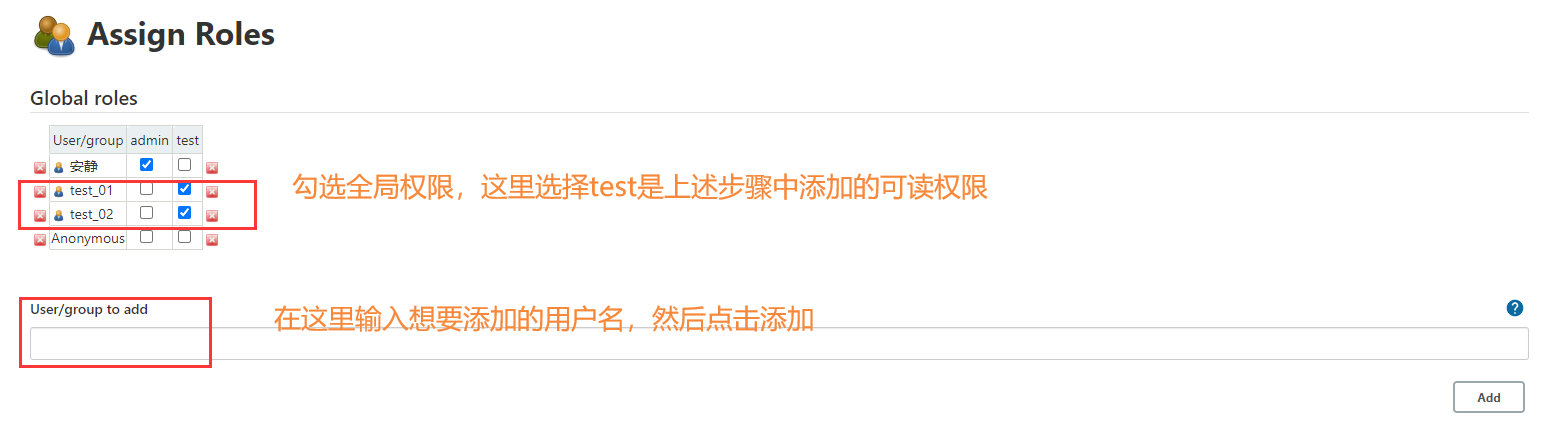
7、在项目角色分配权限中,我们将test_01只能访问test开头的项目,test_02只能访问anjing开头的项目点击保存。

8、上述步骤都一步步的完成了,接下来就是见证的时候了。我们分别登陆test_01的账号和登录test_02的账号进行查看管理项目是否分配正确
test_01:登录账户后,查看项目只能看到test_开头的

test_02:登录账号后,查看项目只能看到anjing_开头的

通过以上步骤就完成了对用户的创建和权限分配工作
感谢您的阅读,希望对您有所帮助,如果喜欢安静的文章,也可以点个关注,持续更新或者关注安静个人公众号:跟着安静学测试






【推荐】国内首个AI IDE,深度理解中文开发场景,立即下载体验Trae
【推荐】编程新体验,更懂你的AI,立即体验豆包MarsCode编程助手
【推荐】抖音旗下AI助手豆包,你的智能百科全书,全免费不限次数
【推荐】轻量又高性能的 SSH 工具 IShell:AI 加持,快人一步
· 从 HTTP 原因短语缺失研究 HTTP/2 和 HTTP/3 的设计差异
· AI与.NET技术实操系列:向量存储与相似性搜索在 .NET 中的实现
· 基于Microsoft.Extensions.AI核心库实现RAG应用
· Linux系列:如何用heaptrack跟踪.NET程序的非托管内存泄露
· 开发者必知的日志记录最佳实践
· TypeScript + Deepseek 打造卜卦网站:技术与玄学的结合
· Manus的开源复刻OpenManus初探
· AI 智能体引爆开源社区「GitHub 热点速览」
· 从HTTP原因短语缺失研究HTTP/2和HTTP/3的设计差异
· 三行代码完成国际化适配,妙~啊~
2019-12-03 unittest---unittest的几种执行方法